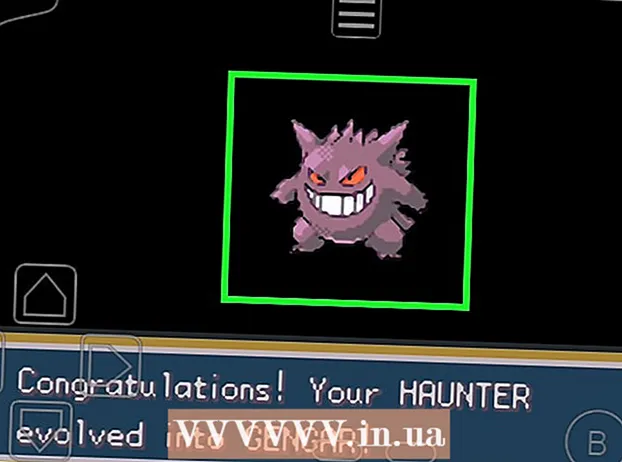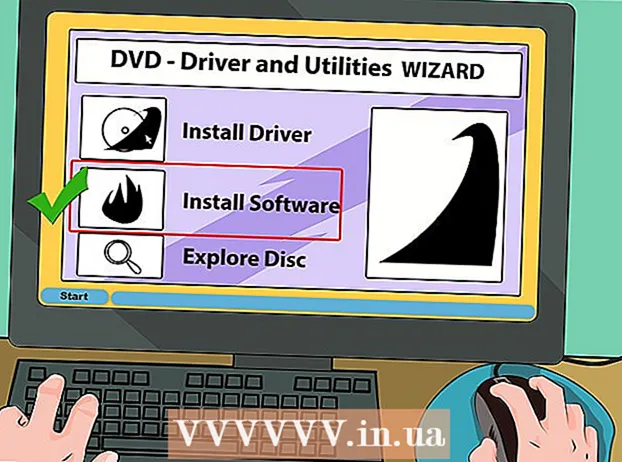Höfundur:
Alice Brown
Sköpunardag:
23 Maint. 2021
Uppfærsludagsetning:
25 Júní 2024

Efni.
Þessi grein mun sýna þér hvernig á að hlaða inn myndum og myndskeiðum úr tölvunni þinni í Google myndir.
Skref
Aðferð 1 af 2: Notkun gangsetningar og samstillingar
 1 Farðu á eftirfarandi heimilisfang: https://photos.google.com/apps. Þú verður fluttur á opinbera niðurhalssíðu forritsins „Uppsetning og samstilling“. Notaðu þetta forrit til að afrita myndir og myndskeið úr tölvunni þinni í Google myndir.
1 Farðu á eftirfarandi heimilisfang: https://photos.google.com/apps. Þú verður fluttur á opinbera niðurhalssíðu forritsins „Uppsetning og samstilling“. Notaðu þetta forrit til að afrita myndir og myndskeið úr tölvunni þinni í Google myndir.  2 Smelltu á Sækja. Forritinu verður hlaðið niður í tölvuna þína.
2 Smelltu á Sækja. Forritinu verður hlaðið niður í tölvuna þína. - Áður en niðurhalið hefst gætirðu verið beðinn um að velja niðurhalsstað og smella á hnappinn „Vista skrá“.
 3 Keyra uppsetningarskrána. Fylgdu leiðbeiningunum á skjánum til að setja upp forritið á Windows eða Mac tölvunni þinni. Þegar þú sérð glugga með Start hnappi, farðu í næsta skref.
3 Keyra uppsetningarskrána. Fylgdu leiðbeiningunum á skjánum til að setja upp forritið á Windows eða Mac tölvunni þinni. Þegar þú sérð glugga með Start hnappi, farðu í næsta skref.  4 Smelltu á Að byrja. Ef þú ert beðinn um að deila skrám með forritinu á tölvunni þinni, gerðu það.
4 Smelltu á Að byrja. Ef þú ert beðinn um að deila skrám með forritinu á tölvunni þinni, gerðu það.  5 Skráðu þig inn á reikninginn þinn. Sláðu inn Gmail netfangið þitt og lykilorð til að skrá þig inn á reikninginn þinn.
5 Skráðu þig inn á reikninginn þinn. Sláðu inn Gmail netfangið þitt og lykilorð til að skrá þig inn á reikninginn þinn.  6 Veldu það sem þú vilt spara:afrit af myndum og myndskeiðum eða afritum af öllum skrám. Notendur velja venjulega myndir og myndskeið en vegna þess að gangsetning og samstilling virkar sem nýtt samstillingarforrit fyrir Google Drive getur það búið til afrit af öllum gerðum skráa.
6 Veldu það sem þú vilt spara:afrit af myndum og myndskeiðum eða afritum af öllum skrám. Notendur velja venjulega myndir og myndskeið en vegna þess að gangsetning og samstilling virkar sem nýtt samstillingarforrit fyrir Google Drive getur það búið til afrit af öllum gerðum skráa.  7 Veldu allar möppur sem innihalda myndir og myndskeið. Til að gera þetta, merktu við reitinn við hliðina á nöfnum möppanna með myndum. Ef mappan sem þú vilt er ekki til staðar, smelltu á Veldu möppu og finndu hana.
7 Veldu allar möppur sem innihalda myndir og myndskeið. Til að gera þetta, merktu við reitinn við hliðina á nöfnum möppanna með myndum. Ef mappan sem þú vilt er ekki til staðar, smelltu á Veldu möppu og finndu hana.  8 Veldu stærð mynda og myndskeiða sem hlaðið var upp. Veldu einn af eftirfarandi valkostum, undir fyrirsögninni Stærð mynda og myndbanda:
8 Veldu stærð mynda og myndskeiða sem hlaðið var upp. Veldu einn af eftirfarandi valkostum, undir fyrirsögninni Stærð mynda og myndbanda: - Hágæða: Myndir og myndskeið verða þjappuð til að spara pláss, en þú munt fá ótakmarkaða geymslupláss. Flestir notendur velja þennan valkost.
- Upprunaleg stærð: Skrár taka takmarkað pláss á Google Drive en halda upprunalegu stærð sinni. Ef þú ert með mikið af mjög hágæða skrám, þá gætirðu þurft að borga til að auka plássið.
 9 Ákveðið hvort þú viljir samstilla nýjar myndir og myndskeið sjálfkrafa. Merktu við reitinn við hliðina á Hlaða inn nýlega bættum myndum og myndskeiðum í Google myndir (undir fyrirsögn Google mynda) ef þú vilt virkja sjálfvirka samstillingu nýrra skráa.
9 Ákveðið hvort þú viljir samstilla nýjar myndir og myndskeið sjálfkrafa. Merktu við reitinn við hliðina á Hlaða inn nýlega bættum myndum og myndskeiðum í Google myndir (undir fyrirsögn Google mynda) ef þú vilt virkja sjálfvirka samstillingu nýrra skráa.  10 Smelltu á Að byrja. Völdum myndum og myndskeiðum verður hlaðið upp á Google myndir. Það fer eftir fjölda og stærð ljósmynda, þetta getur tekið nokkurn tíma.
10 Smelltu á Að byrja. Völdum myndum og myndskeiðum verður hlaðið upp á Google myndir. Það fer eftir fjölda og stærð ljósmynda, þetta getur tekið nokkurn tíma.
Aðferð 2 af 2: Notkun vafra
 1 Farðu á þetta netfang í vafranum þínum: https://photos.google.com. Þú getur notað hvaða vafra sem er (eins og Firefox eða Safari) til að hlaða inn myndum og myndskeiðum á Google myndir.
1 Farðu á þetta netfang í vafranum þínum: https://photos.google.com. Þú getur notað hvaða vafra sem er (eins og Firefox eða Safari) til að hlaða inn myndum og myndskeiðum á Google myndir. - Ef þú hefur ekki þegar skráð þig inn á Google myndir, opnaðu vefsíðu Google mynda og skráðu þig inn.
 2 Ýttu á Sækja í efra hægra horninu á Google myndum. Þetta mun opna skráasafnið.
2 Ýttu á Sækja í efra hægra horninu á Google myndum. Þetta mun opna skráasafnið.  3 Veldu myndirnar sem þú vilt senda. Ef þú vilt bara senda eina mynd, finndu hana og smelltu einu sinni á myndina með vinstri músarhnappi. Til að velja margar myndir, haltu inni takkanum Stjórn (Windows) eða ⌘ Skipun (macOS) og merktu myndirnar sem þú vilt.
3 Veldu myndirnar sem þú vilt senda. Ef þú vilt bara senda eina mynd, finndu hana og smelltu einu sinni á myndina með vinstri músarhnappi. Til að velja margar myndir, haltu inni takkanum Stjórn (Windows) eða ⌘ Skipun (macOS) og merktu myndirnar sem þú vilt.  4 Smelltu á Opið. Völdum myndum og myndskeiðum verður hlaðið inn á Google myndareikninginn þinn.
4 Smelltu á Opið. Völdum myndum og myndskeiðum verður hlaðið inn á Google myndareikninginn þinn.